Ret denne enhed ikke er konfigureret korrekt (kode 1)
Miscellanea / / November 28, 2021
Fejlkoden 1 i Enhedshåndtering er generelt forårsaget af korrupte eller forældede enhedsdrivere. Nogle gange, når du tilslutter en ny enhed til din pc, og du ser fejlkoden 1, betyder det, at Windows ikke var i stand til at indlæse de nødvendige drivere. Du vil få en popup fejlmeddelelse 'Denne enhed er ikke konfigureret korrekt.’
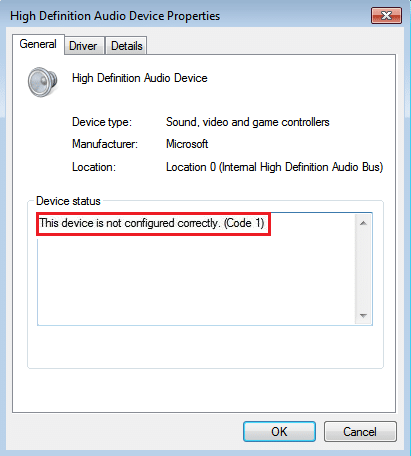
Lad os fejlfinde denne fejl og se, hvordan du rent faktisk løser dit problem. Så uden at spilde nogen tid, lad os se, hvordan du løser denne fejl.
Indhold
- Ret denne enhed ikke er konfigureret korrekt (kode 1)
- Metode 1: Opdater driverne til denne enhed
- Metode 2: Afinstaller den problematiske enhed
- Metode 3: Løs problemet manuelt via Registreringseditor
Ret denne enhed ikke er konfigureret korrekt (kode 1)
Før du foretager ændringer på din pc, anbefales det at oprette et gendannelsespunkt hvis noget går galt.
Metode 1: Opdater driverne til denne enhed
1. Tryk på Windows-tasten + R og skriv derefter devmgmt.msc og tryk enter for at åbne enhedshåndtering.

2. Højreklik på den problematiske enhedsdriver (med gult udråbstegn) og vælg Opdater enhedsdriver.

3. Vælg nu "Søg automatisk efter opdateret driversoftware” og lad processen afslutte.

4. Hvis det ikke var i stand til at opdatere dit grafikkort, så igen vælg Opdater driversoftware.
5. Denne gang skal du vælge "Gennemse min computer for driversoftware.”

6. Vælg derefter "Lad mig vælge fra en liste over enhedsdrivere på min computer.”

7. Vælg den relevante driver fra listen, og klik Næste.
8. Lad processen fuldføre, og genstart derefter din pc.
9. Alternativt kan du gå til din producents hjemmeside og downloade de nyeste drivere.
Metode 2: Afinstaller den problematiske enhed
1. Tryk på Windows-tasten + R og skriv derefter "devmgmt.msc” og tryk på enter for at åbne enhedshåndtering.

2. Højreklik Afinstaller enhedsdriveren, der har problemet.

3. Klik nu videre Handling og vælg Scan for hardwareændringer.

4. Til sidst skal du gå til producentens websted for den pågældende enhed og installere de nyeste drivere.
5. Genstart for at anvende ændringer.
Metode 3: Løs problemet manuelt via Registreringseditor
Hvis dette særlige problem er forårsaget af USB-enheder, kan du så slette UpperFilters og LowerFilters i registreringseditoren.
1. Tryk på Windows-tast + R knap til åbne Kør dialogboks.
2. Type regedit i dialogboksen Kør, og tryk derefter på Enter.

3. Naviger til følgende registreringsdatabasenøgle:
HKEY_LOCAL_MACHINE\SYSTEM\CurrentControlSet\Control\Class\{36FC9E60-C465-11CF-8056-444553540000}
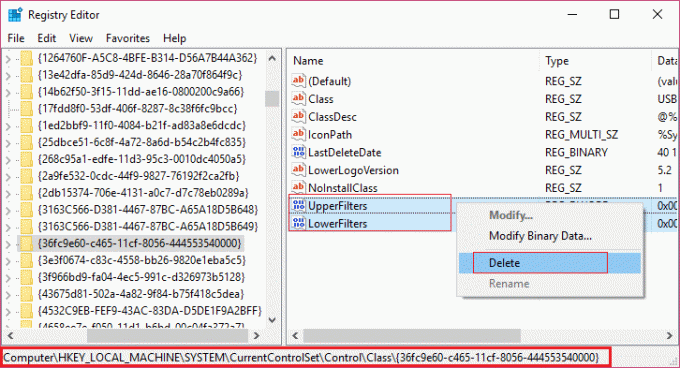
4. Find nu og fra højre vinduesrude slet begge UpperFilters nøgle og LowerFilters.
5. Hvis du beder om bekræftelse, skal du vælge Ok og genstarte din pc for at gemme ændringerne.
Det er det du har med succes Ret denne enhed ikke er konfigureret korrekt (kode 1) men hvis du stadig har spørgsmål vedrørende dette indlæg, er du velkommen til at stille dem i kommentarfeltet.



